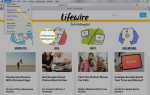Содержание
Застревание CD или DVD в вашем Mac или оптическом приводе — не веселая ситуация. Хотя существует несколько способов принудительного извлечения носителя, для большинства из них требуется отключение. Если это представляет проблему, вы можете использовать терминал для принудительного извлечения CD или DVD без выключения Mac.
Terminal, приложение, включенное в Mac OS, предоставляет доступ к командной строке Mac. Тот факт, что у Mac есть командная строка, часто является шоком для пользователей Mac и коммутаторов Windows, но когда вы понимаете, что OS X и macOS построены с использованием компонентов Unix, имеет смысл использовать инструмент командной строки.
Возможно, еще более важной для проблемы залипания CD или DVD в вашем оптическом приводе является то, что в Terminal есть команда для работы с подключенными устройствами хранения, такими как оптический привод. Эта команда, diskutil, могу многое сделать. Это основа для приложения Disk Utility, которое также входит в Mac.
Вы можете использовать способность diskutil работать с оптическими дисками, чтобы принудительно извлечь любой застрявший носитель в вашем оптическом приводе.
Используйте терминал, чтобы извлечь застрявший CD или DVD
запуск Терминал, который расположен в Приложения > коммунальные услуги.
В окне терминала введите одну из следующих трех команд:
Если у вас один оптический привод:
Если у вас есть как внутренний, так и внешний оптический дисковод, используйте соответствующую команду ниже, в зависимости от того, на каком дисководе застрял CD или DVD:
Нажмите Вернуть или же Войти после ввода одной из вышеперечисленных команд в Терминале.
Застрявший CD или DVD должен быть извлечен.
Это должно решить большинство проблем с застрявшим CD или DVD, но есть другой способ извлечения застрявшего CD или DVD. В этом случае проблема возникает, когда у вас есть более одного внутреннего или внешнего оптического привода. В этом случае вы можете использовать другую команду, diskutil, для извлечения определенного устройства.
Чтобы выполнить правильную форму команды eject, вам нужно знать имя физического устройства, используемое OS X для оптического привода, на котором есть застрявший диск.
Используйте diskutil для извлечения носителя определенного диска
Если он еще не открыт, запустите Терминал, расположенный в Приложения > коммунальные услуги папка.
Чтобы узнать имя оптического привода, введите следующую команду терминала:
Список всех дисков, в настоящее время подключенных к вашему Mac, возвращается diskutil. Mac использует идентификаторы в следующем формате: diskx, где x — это число.
Mac считает количество дисков, начиная с 0 и добавляя 1 для каждого дополнительного устройства, которое он находит. Примерами идентификатора являются: disk0, disk1, disk2 и т. Д.
Под каждым идентификатором диска вы увидите количество сегментов диска, соответствующих разделам, на которые был разбит базовый диск. Вы можете увидеть такие записи:
/ DEV / disk0 | ||||
| #: | ТИП | ИМЯ | РАЗМЕР | ИДЕНТИФИКАТОР |
| 0: | GUID_partition_scheme | 500 ГБ | disk0 | |
| 1: | EFI | EFI | 209,7 МБ | disk0s1 |
| 2: | Apple_HFS | Macintosh HD | 499,8 ГБ | disk0s2 |
| 3: | Apple_Boot_Recovery | Восстановление HD | 650 МБ | disk0s3 |
/ DEV / disk1 | ||||
| #: | ТИП | ИМЯ | РАЗМЕР | ИДЕНТИФИКАТОР |
| 0: | Apple_partition_scheme | 7,8 ГБ | disk1 | |
| 1: | Apple_partition_map | 30,7 КБ | disk1s1 | |
| 2: | Apple_Driver_ATAPI | 1 ГБ | disk1s2 | |
| 3: | Apple_HFS | Mac OS X Установить | 6,7 ГБ | disk1s3 |
вывод списка рассылки
В этом примере есть два физических диска (disk0 и disk1), каждый из которых содержит дополнительные разделы. Чтобы найти устройства, соответствующие вашим оптическим дискам, найдите записи с именем типа Apple_Driver_ATAPI. Прочитайте, чтобы найти идентификатор, а затем используйте только базовое имя идентификатора в команде diskutil eject.
В качестве примера
DVD, который застрял в Mac, отображается как disk1s3. Застрявший диск содержит три раздела: disk1s1, disk1s2 и disk1s3. Apple_Driver_ATAPI — хороший способ определить, какое устройство является оптическим приводом, поскольку оно используется только с Super Drive от Apple и любыми сторонними CD / DVD-устройствами.
Если у вас есть идентификатор оптического привода в примере disk1, вы готовы использовать терминал для извлечения носителя из определенного привода.
В командной строке терминала введите:
Нажмите Войти или же Вернуть.
Не забудьте изменить идентификатор в приведенном выше примере, чтобы он соответствовал идентификатору, который вы нашли с помощью команды diskutil list.
Уволиться Терминал.
Внешние DVD-приводы
Если застрявший носитель находится во внешнем приводе DVD, есть большая вероятность, что на нем может быть установлена система аварийного извлечения диска. Эта простая система состоит из небольшого отверстия, обычно расположенного чуть ниже лотка привода DVD.
Чтобы извлечь застрявший DVD-диск, разверните скрепку и вставьте прямо сейчас прямой зажим в отверстие для извлечения. Когда вы почувствуете, что скрепка прижата к объекту, продолжайте толкать. Лоток привода должен начать извлекаться. Когда лоток открыт на небольшое количество, вы можете вытянуть лоток до конца.